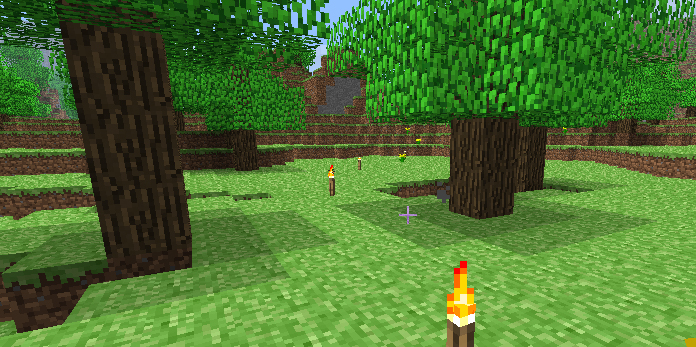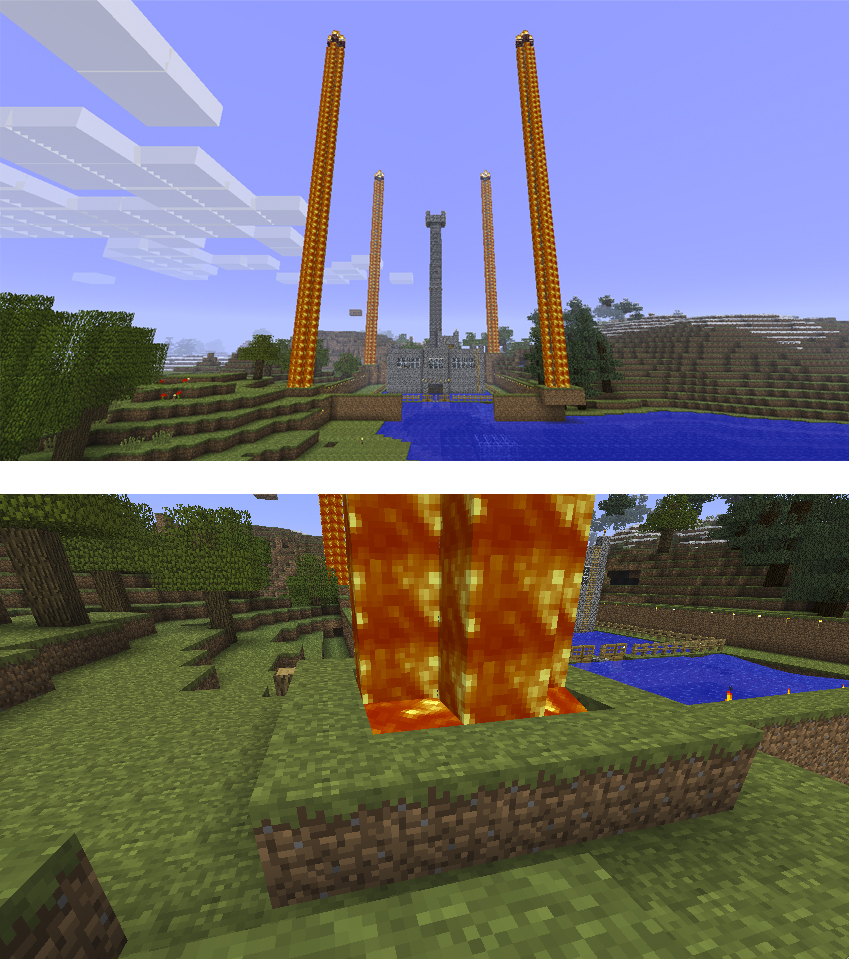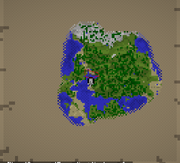Относительные координаты майнкрафт
Из-за новой политики Microsoft в отношении сторонних ресурсов, Minecraft Wiki больше не является официальной. В связи с этим были внесены некоторые изменения, в том числе и обновлён логотип вики-проекта. Подробности на нашем Discord-сервере.
Содержание
Использование [ ]
В Minecraft присутствует полноценный интерфейс командной строки (консоль), который даёт возможность пользователю выполнять определённые команды путём их ввода с клавиатуры. Команды могут быть набраны в игровом чате. Чтобы открыть его, необходимо нажать на клавишу (по умолчанию) T или / . Нажатие клавиши / приведёт к открытию чата с введённым символом / , который указывает на то, что вводится команда, а не простой текст. Нажатие клавиш ↑ и ↓ приведёт к отображению раннее введённых команд. Использование клавиши Tab ↹ приведёт к автоподстановке команды и её аргументов.
Команды могут выполняться из консоли сервера, но в этом случае / не нужен.
Кроме того, есть возможность записать любую команду в командный блок. В командный блок можно ввести / , но он необязателен.
Большинство команд доступны только в следующих ситуациях:
- на сервере сетевой игры (выполняются операторами, игроками с определёнными правами или командными блоками)
- в одиночной игре, если при создании мира были включены читы (с помощью Настройка мира. )
Некоторые команды доступны игроку в одиночной игре, даже если читы отключены.
Примечание: В одиночных мирах с отключенными читами при создании мира читы могут быть временно включены нажатием в меню на Открыть для сети → Использование читов → Открыть мир для сети . Вы не обязательно должны быть в локальной сети или иметь другие соединения. Это позволяет использовать команды, пока игрок не покинет мир.
Координаты [ ]
Абсолютные координаты [ ]
Абсолютные координаты начинаются от координат начала мира (0, 0, 0), они не зависят от места исполнения команды и могут использоваться в любом месте, где требуется ввести координаты. Абсолютные координаты состоят из 3 вещественных чисел.
Относительные координаты [ ]
Относительные координаты указываются с помощью тильды (
0 . Можно одновременно указать как относительные, так и абсолютные координаты.
Локальные координаты [ ]
Локальные координаты указываются с помощью карета ( ^ ), они зависят от поворота исполнения команды. Этот тип координат нельзя смешивать с другими. Использование: ^влево ^вверх ^вперёд . «Влево», «вверх» и «вперёд» соответствует количеству блоков в указанном направлении.
Блоки [ ]
Предметы [ ]
- [<NBT-данные>] : Определяет NBT-данные предмета, которые должны быть заданы или найдены.
- NBT-данные указываются в фигурных скобках <> .
Счётчики [ ]
Команды, которые затрагивают ССИС, могут принимать «счётчик» в качестве аргумента. Могут использоваться 2 типа значений:
- Счётчик может быть сущностью. В данном случае использование будет таким же, как у селектора.
- Счётчик может быть просто строкой, которую можно назвать переменной.
Если в качестве счётчика указать * , будут выбраны все счётчики, находящиеся в указанной задаче ССИС.
Диапазоны [ ]
Диапазоны указываются с использованием .. . Диапазон вида N..N можно заменить числом: N .
- 1..7 : значения от 1 до 7 (включительно).
- -1.. : значения не меньше −1.
- ..0 : значения не больше 0.
- 4..4 или 4 : значение, равное четырём.
Единицы времени [ ]
Некоторые команды принимают параметр <время> . В качестве значения этого параметра могут выступать:
- Целое число, оканчивающееся на t или вообще не имеющее окончание, означает количество игровых тактов (например: 20t соответствует 1 секунде).
- Число, оканчивающееся на s , означает количество секунд (например: 0.25s соответствует 5 игровым тактам).
- Число, оканчивающееся на d , означает количество игровых дней (например: 0.5d соответствует 12000 игровым тактам или 10 минутам).
NBT-пути [ ]
Путь данных NBT — это описательная метка, используемая для указания набора конкретных элементов из дерева данных NBT. Путь в общем виде выглядит как узел.…….узел , где каждый узел объявляет, какие элементы выбрать из предыдущего узла.
Всего существует шесть доступных типов узлов.
Набор тегов начинается только с одного элемента (то есть корневого тега) и изменяется при указании новых узлов в пути.
В синтаксисе пути . (точка) разделяет узлы. Узлы можно смешивать друг с другом.
Примеры [ ]
Пример с метапеременными [ ]
/data get entity @p foo.bar[0]."Безумное [название]!".baz
Эти имена были выбраны произвольно для демонстрационных целей.
- foo — значение тега «foo».
- foo.bar — значение потомка «bar» у тега «foo». Представим, что это список.
- foo.bar[0] — значение первого элемента списка «bar».
- foo.bar[0]."Безумное [название]!" — значение тега «Безумное [название]!» у первого элемента списка «bar».
- foo.bar[0]."Безумное [название]!".baz — значение потомка «baz» у тега «Безумное [название]!».
- foo.bar[] — значения всех элементов списка «bar».
- foo.bar[].baz — значения потомков «baz» у всех элементов списка «bar».
- foo.bar[] — значения всех элементов списка «bar», у которых тег «baz» имеет значение 5b .
- <> — значение корневого тега сущности, блока или хранилища.
- — значение корневого тега, если его потомок «foo» имеет значение 4.0f .
- foo — значение тега «foo», если его потомок «bar» имеет значение "baz" .
- foo.bar — это значение тега «bar», если сейчас его значение — "baz" .
Пример с книгой в сундуке [ ]
Алекс написала книгу и положила её в сундук под ногами. Она поэтапно начинает получать вышеуказанную команду. Просмотрите следующий воображаемый журнал чата.
Селекторы [ ]
В большинстве команд, где есть аргумент цель, игрок или сущность, можно указать одну или несколько целей, удовлетворяющих определённым условиям.
Например, чтобы изменить игровой режим всем игрокам в команде «Red», вместо того, чтобы вводить каждого поимённо, можно выполнить команду:
/gamemode creative @a[team=Red]
Виды целей [ ]
Сводка по видам целей
Вид Описание @p ближайший игрок @r случайный игрок @a все игроки @e все сущности @s исполнитель команды @p указывает ближайшего игрока. При запуске из консоли ближайший игрок будет искаться с координат (0, 0, 0). Если существует несколько игроков на одинаковом расстоянии от места исполнения, будет выбран тот, кто присоединился к серверу раньше. Примеры:
@r указывает случайного игрока. Примеры:
@a указывает всех игроков, в том числе мёртвых. Ни один другой вид цели не находит мёртвых игроков, кроме @s . Пример:
@e указывает всех сущностей (в том числе игроков). Пример:
- @s[type=cow,team=Red] указывает исполнителя только в том случае, если он корова из команды «Red»
Параметры [ ]
Сводка по параметрам
Поиск по позиции Параметры Описание x , y , z координаты distance расстояние dx , dy , dz пространство Поиск по значениям в ССИС Параметр Описание scores счёты задач tag тег team команда Поиск по характеристикам Параметр Описание gamemode режим игры level уровень limit макс. число сущностей name имя сущности type тип сущности x_rotation вертикальный наклон y_rotation горизонтальный поворот У селектора могут быть параметры. При их использовании будет производиться поиск целей только с указанными параметрами.
Параметры добавляются после вида цели в квадратных скобках и разделяются запятыми:
Параметры условий и их значения чувствительны к регистру.
NBT-данные [ ]
Такие структуры данных есть в файлах сохранений Minecraft. Эти структуры описываются в других статьях.
При поиске чего-либо со структурой данных необходимо указывать искомый тип значения элемента.
Этот тип должен выделяться двойными кавычками. Чтобы вставить двойные кавычки во внутрь значения этого типа, необходимо поставить обратную косую черту перед ними.
Тип аргумента NBT-данные в командах сам является Compound.
Для некоторых команд, необходимо указать тип значения числа, добавив букву (B, S, L, F, D) в конец значения. Например, 3s для короткого целого, 3.2f для числа одинарной точности (Не работает с I для стандартного целого числа). Буква может быть и прописной, и строчной.
JSON-текст [ ]
Некоторые команды (например, /tellraw ) используют строгий синтаксис JSON.
Формат JSON-текста состоит из JSON-объектов, которые могут состоять из различных элементов:
Тег extra может содержать все теги, перечисленные выше, что позволяет делать сложные команды.
Для работы команда должна иметь один из следующих тегов: text, translate, score, selector или keybind (всё остальное необязательно). Как бы то ни было, весь JSON-объект можно заменить строкой; для этого достаточно написать нужный вам текст в кавычках. Это будет равносильно тегу text. Например, "Это простой текст" эквивалентно . Такое сокращение возможно везде, где используется формат JSON (включая команду /tellraw , extra, а также value аргумента «show_text» в hover_event).
Формат JSON также поддерживает массивы объектов, строк и других таких же массивов. Например:
Например как в командном блоке прописать чтобы над 2 блока надо мной появился блок?
/setblock ? ?minecraft:grass Что писать вместо ?Выделить нужное место топором и после //set пишешь id блока который хочешь поставить, допустим 10 - это камень и так далее, чекай в интернете какие id блоков, там вроде как-то в инвентаре можно справа справочник выдвинуть на букву Щ, если не путаю.
у меня команды //set нету и зачем так милион раз делать? ведь это уже не механизм
и командныи блок не может импользовать топор, то команда будет выполняться относительно выполняющего данную команду, относительная координата игрока считается от ног. Например в твоем случае /setblock
/execute at <цели>
Изменяет измерение, позицию и поворот выполнения команды на такие же, что у целей (сам исполнитель не изменяется). Если целей несколько, команда выполнится по разу с каждым местом выполнения.
Примеры:
/execute at @p run setblock ^ ^ ^2 diamond_block: ставит алмазный блок впереди ближайшего игрока.Из-за новой политики Microsoft в отношении сторонних ресурсов, Minecraft Wiki больше не является официальной. В связи с этим были внесены некоторые изменения, в том числе и обновлён логотип вики-проекта. Подробности на нашем Discord-сервере.
![]()
Экран отладки. Слева отображаются координаты игрока.
Координаты — совокупность значений, которая образует систему координат, предназначенную для определения местоположения объектов в игровом мире. Увидеть свои координаты можно на экране отладки слева, нажав F3 .
Содержание
Трёхмерная система координат [ ]
![Трёхмерная система координат.jpg]()
Minecraft использует трёхмерную систему координат, оси которой обозначены как X, Y и Z. Оси Z и X отмеряют горизонтальные направления, Y отмеряет вертикальное направление (или, проще говоря, абсолютную высоту). Точка с координатами x=0, z=0, y=0 (точка О) является началом отсчёта, в котором пересекаются три взаимно перпендикулярные оси.
У каждой оси есть положительное и отрицательное направление. Положительные направления:
- Для оси X — восток
- Для оси Y — направление вертикального угла -90°, проще говоря, верх карты (выше коренной породы)
- Для оси Z — юг
Отрицательные направления (знак - перед числом):
- Для оси X — запад
- Для оси Y — направление вертикального угла 90°, дно карты (ниже коренной породы)
- Для оси Z — север
Также координаты можно увидеть и в строке «Block», но они даны в виде целых чисел.
Стороны света и направление взгляда [ ]
Взгляд игрока может быть обращён или на север (north), или на восток (east), или на юг (south), или на запад (west).
Направление взгляда на какую-либо сторону света отображено в строке «Facing».
![]()
Расположение строки «Facing» на экране отладки
Горизонтальный и вертикальный угол [ ]
![]()
В красной рамке — горизонтальный угол, в синей — вертикальный.
В игре существует два типа углов: в горизонтальной плоскости (горизонтальные) и в вертикальной плоскости (вертикальные). У угла есть вершина и две стороны. Вершина — сам игрок. А две стороны — это ось и направление взгляда.
Углы в Minecraft измеряются в градусах (°), и также, как координаты, являются рациональными числами.
Горизонтальный угол (азимут) [ ]
![]()
Угол в горизонтальной плоскости отсчитывается от оси север-юг. Направление взгляда игрока на юг соответствует 0°, на север 180° и -180°. По мере передвижения взгляда с юга на запад, угол увеличивается в пределах от 0° до 180° и является положительным числом. По мере продвижения взгляда на восток, угол уменьшается в пределах от 0° до -180° и является отрицательным числом.
Вертикальный угол [ ]
![]()
Угол в вертикальной плоскости отсчитывается от оси Y. Направление взгляда игрока ровно вниз соответствует 90°, ровно вверх — -90°, горизонтально — 0°. При поднятии взгляда значение угла уменьшается, при опускании — увеличивается.
Координаты чанков [ ]
![Координаты чанка на экране отладки.jpg]()
В Minecraft у каждого чанка (территории 16 на 16 блоков) есть свои координаты X, Y, Z.
Расположение координат чанков на экране отладки:
Горизонтальные координаты [ ]
Самая левая координата — X, самая правая — Z. Именно на них надо ориентироваться при определении местоположения чанка в игровом мире. Вообще, координаты чанка, в котором находится игрок, вычисляются по формуле:
- По оси X — kx=[x/16]
- По оси Z — kz=[z/16]
Или, словами, координата X (или Z) чанка равна целой части частного от деления координаты X (или Z) (на которой находится игрок) на 16.
Например, подставим значения из скриншота, где игрок находится на x=-510,5; z=917,5:- kx=[-510,5/16]=[-31,90625]=-32
- kz=[917,5/16]=[57,34375]=57
Получаем, что координаты чанка равны -32 и 57, что также видно из скриншота.
Вертикальная координата [ ]
Координата Y куска чанка, в котором находится игрок, расположена между значениями X и Z. Куски чанка разграничиваются каждые 16 блоков от коренной породы. Вычисляется высота куска по формуле:
Определение местоположения чанка в мире [ ]
Чтобы найти чанк по заданным координатам, надо понять систему, по которой нумеруются чанки. Есть несколько основных правил:
- По оси X координата чанков изменяется на 1, в зависимости от направления: если на восток от начала (x=0, z=0), то увеличивается, на запад — уменьшается.
- По оси Z координата чанков изменяется на 1, в зависимости от направления: если на юг от начала, то увеличивается, на север — уменьшается.
![Координаты чанков.jpg]()
Эти правила показаны на схеме (жёлтый квадратик — начало координат с x=0, z=0):
Применение координат [ ]
В ориентировании [ ]
С помощью трёхмерных координат и координат чанков можно записывать отличительные точки (например, дом, спаун и другие), чтобы не потерять их. Перед игрой подготовьте листочек и ручку, либо делайте снимки экрана.
В строительстве [ ]
Измерение прямых линий [ ]
Чтобы измерить длину горизонтального проложения, надо отметить координаты X и Z начальной и конечной точек линии. Далее определяем, координаты какой оси изменились. Например, если показания равны x1=10, z1=24; x2=10, z2=30, то изменились координаты по оси Z, по ним и будем отмерять длину. Формула имеет вид:
l=|k1-k2|+1
Где k1 и k2 — изменённые координаты.
Или, словами, сумма абсолютной величины разности первой и второй координат и единицы. Единица добавляется, потому что в координатах не просчитывается ещё один блок. Подставляем значения из примера в формулу, получаем:
l=|24-30|+1=6+1=7 блоков — длина проложения.Выравнивание поверхности [ ]
Чтобы сделать опорные точки, до высот которых надо разровнять поверхность большой площади, можно определить их координаты Y. Если высоты не совпадают, значит одну из опорных точек надо опустить или поднять до нужного уровня. Желательно эти точки помечать отличными от местности блоками, например шерстью, для их отличия и лучшей видимости.
Нахождение высоты с помощью угла [ ]
![Нахождение длин по углу.jpg]()
Внимание! Этот метод не является точным. В любом случае, будет погрешность. Например, нам надо найти высоту столба h, не поднимаясь на него. Для этого, на расстоянии в несколько блоков от столба надо вырыть углубление в 1 блок. Игрок садится в него, и направляет свой взгляд на самую вершину столба. Находим вертикальный угол α. Далее, с помощью трёхмерных координат считаем расстояние от столба до ямки l. Итак, чтобы рассчитать приблизительную высоту столба, пользуемся формулой:
h=l*tg|α|
Или, словами, делим длину горизонтального проложения на тангенс разности 90° и абсолютной величины вертикального угла.
Например, l=15 и α=-23 (см. рисунок ниже).
Тогда высота столба будет равна:
h=15*tg|-23°|=15*tg23°=15*0,43=6,45 блоков, округляем в большую сторону и того получаем 7 блоков (см. рисунок).Из-за новой политики Microsoft в отношении сторонних ресурсов, Minecraft Wiki больше не является официальной. В связи с этим были внесены некоторые изменения, в том числе и обновлён логотип вики-проекта. Подробности на нашем Discord-сервере.
Содержание
Определение сторон света [ ]
С помощью экрана отладки [ ]
Экран отладки отображается, если нажать F3 . Координата f отвечает за направление взгляда игрока. Расшифровка:
По небесным светилам [ ]
Солнце и Луна всегда восходят на востоке и садятся на западе.
По облакам [ ]
Облака всегда плывут на запад. Таким способом легче всего найти другие стороны света, находясь на открытой местности.
По бокам верстака [ ]
По текстурам блоков [ ]
- На песке: в самом уголке есть 1 тёмная точка, она всегда расположена в северо-восточной части.
- На земле: только с западной стороны к краю примыкает серая точка.
- На гравии: только с западной стороны к краю примыкает тёмная полоска длиной в 3 пикселя.
- На камне: светлый квадрат 2х2 расположен ближе к западной стороне.
- На срубе дерева: только с северной стороны у края есть 2 длинные тёмные полоски.
- На снегу: только с северной стороны на краю нет тёмных точек.
- На досках: только с западной стороны к краю примыкает тёмная точка.
- На верстаке: только с западной стороны на краю есть длинная коричневая полоска.
- На песке душ: на нём есть буква L. Её длинная сторона в направлении от пересечения обоих сторон показывает на север, а короткая сторона в том же направлении на запад.
По подсолнухам [ ]
Цветок подсолнухов всегда наклонён на восток.
Ориентиры [ ]
Ориентиры обычно используются, чтобы помочь игроку ориентироваться в игровом мире, в сочетании с признаками местности они могут быть очень мощным инструментом навигации. Ориентиры стали менее полезными, когда в игру ввели компас, но если строительство ведётся далеко от точки спауна, они незаменимы. Строительство дорожных знаков экономит больше ресурсов и времени, чем создание длинных дорог. Ставьте все дорожные знаки таким образом, чтобы Вы всегда могли увидеть два знака (знак откуда вы пришли, и знак куда вы идете). Это помогает вам не потерять направление.
Факелы [ ]
![]()
Дорожка из факелов
Таблички [ ]
Можно использовать табличку в качестве указателей, написав на ней стрелку. Также под стрелкой можно подписать место, куда указывает стрелка.
![]()
Указатели из табличек со стрелками
Столбы [ ]
![]()
Лавовый столб и ограждение для него
Ворота [ ]
![]()
Ворота состоят из двух блоков, размещенных рядом друг с другом с пространством в один блок между ними. Они расположены таким образом, что по дороге вы пройдете между блоками. Факелы или другие обозначения должны быть сделаны на стороне одного из блоков, чтобы указать направление дороги. Как правило, лучше построить знаки из чего-то, что выделяется на общем фоне ландшафта, например булыжника. Преимущество этих маркеров: из-за необходимости ходить между ними они всегда укажут вам на следующий ориентир.
Маяки [ ]
![]()
![]()
Костры со снопом сена и без
Отметки в шахтах [ ]
Кроме того следует перекрывать те ответвления шахт которые оканчиваются тупиком, или те где вы добыли все ресурсы. Просто перекройте проход в отработанную шахту крестом из булыжника. Таким образом вы будете знать что в этом ответвлении вы уже всё исследовали. Этот способ также помогает не заблудиться среди одинаковых ответвлений.
Компас [ ]
![]()
Поиск дома по компасу
Также, если вы строили свой дом недалеко от точки спауна, компас позволяет прийти домой. Если его нет, но вы помните, где спаун, можно комбинировать любой из вышеперечисленных методов и этот следующим образом: метки будут вести Вас только от спауна к дому. Внимание: в одиночной игре будет показываться только спаун. В сетевой игре будет показываться кровать.
Карта [ ]
Ориентирование по карте. Серым отмечены крупные постройки игрока.
Начиная с обновления Beta 1.6 можно ориентироваться по карте. Центр карты будет там, где вы её создадите. Карта не обязательно правильно сориентирована по сторонам света; возможно зависит от того, в какую вы сторону смотрели, когда крафтили карту. Если у вас есть большие постройки, то на карте они будут отмечены серым цветом для булыжника, коричневым для дерева. Карта позволяет быстро и легко найти путь домой, если Вы знаете, где ваш дом находится на карте. В новых версиях карту можно повесить на стену в рамке, и тогда на её дубликатах будут отображаться зелёные метки, указывающие положение висящей карты. А сочетание этого приема с возможностью изменять масштаб карты позволит видеть метку дома на огромных расстояниях!
Читайте также: